Installerar Pyairmore-modulen
För att automatiskt skicka meddelanden från din Android-enhet till en annan Android-enhet måste vi först och främst installera PYAIRMORE modul. Vi kan installera den här modulen genom att köra följande kommando i terminalen.
ubuntu @ ubuntu: ~ $ pip installera pyairmoreOvanstående kommando installerar den här modulen och nu kan vi använda den här modulen för att skicka textmeddelanden på Android.
Vad är AirMore?
AirMore är en mycket användbar app för att överföra data mellan mobil och PC. Den stöder både Android och iOS. Denna app kan ansluta en mobil med PC och vi kan styra vår mobil från PC. I den här artikeln kommer vi bara att diskutera en funktion i den här appen, det vill säga att skicka textmeddelanden på Android-enheten genom att skriva ett manus.
Installera AirMore på Android-enhet
Efter installationen PYAIRMORE, nu kommer vi att ansluta vår Android med PC så att vi kan skicka meddelanden från android genom att skriva ett python-skript på PC. Detta kan göras genom att installera AirMore-appen i Android. För att installera AirMore-appen i Android, klicka på länken nedan.
https: // airmore.com /
Efter installation av AirMore i Android-enhet ansluter vi vår enhet till PC. Det finns två sätt att ansluta vår Android-enhet till PC. Du kan följa någon av dem. Båda metoderna har beskrivits nedan.
Anslutning med IP-adress
Efter att ha installerat AirMore-appen i din Android, starta nu AirMore-appen och slå på hotspot enligt bilden nedan. När du slår på hotspot kommer det att visa dig namn, lösenord och IP-adress.
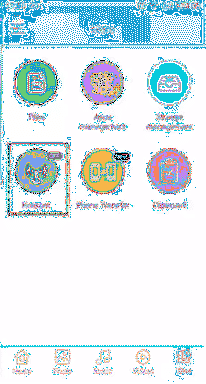
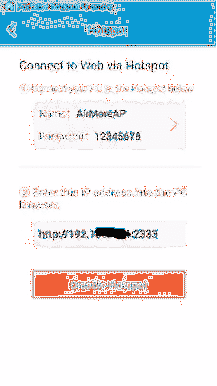
Därefter ansluter du din dator till din Android-enhets hotspot och anger lösenordet. Öppna nu webbläsaren på PC, ange IP-adress, vi fick från AirMore-appen i sökrutan och tryck på Enter. En blå ruta visas på Android-skärmen för att bekräfta anslutningen. Bekräfta anslutningen och nu är din dator ansluten till Android.
NOTERA: Observera IP-adressen och portnumret som visas i figuren ovan, eftersom de krävs i skriptet vi kommer att skriva senare.
Anslut med QR-kod eller radarfunktion
Efter att ha installerat AirMore-appen i din Android, gå till följande länk och klicka på "Starta AirMore-webben för att ansluta".
https: // airmore.com /
Ett fönster, som visas i följande bild, öppnas.
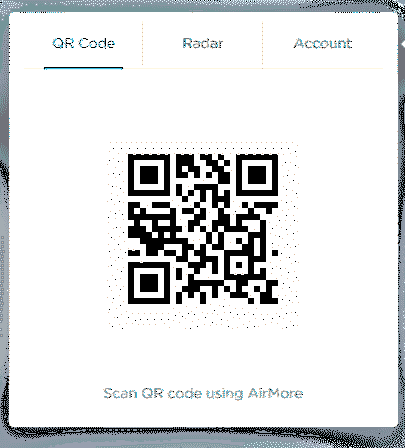
Öppna AirMore-appen i din Android och tryck på knappen "Skanna för att ansluta". Nu kan du ansluta genom att skanna QR-kod på din dator med din Android-enhet eller genom att klicka på Android-enhetens ikon i radar på din dator.
Kontrollerar anslutning
Efter att ha anslutit Android-enheten till PC kan vi nu kontrollera om anslutningen har upprättats eller inte genom att skriva några rader kod enligt nedan
\\ importmodul för IP-adress>>> från ipaddress importerar IPv4Address
\\ importmodul för att skapa en session mellan Android och PC
>>> från pyairmore.begär import AirmoreSession
\\ Skapa en instans av IP-adress
>>> androidIP = IPv4Address ("192.xx.xx.xx ")
\\ skapa en session mellan Android och PC
>>> androidSession = AirmoreSession (androidIP)
\\ kontrollera om anslutningen är upprättad eller inte
>>> skriva ut (androidSession.is_server_running)
Sann
Om Android är ansluten till PC kommer utmatningen av koden att vara "True", annars blir den "False". Efter lyckad anslutning skriver vi nu ett pythonscript för att skicka meddelanden.
Skriver Python-skript för att skicka meddelande
Hittills har vi anslutit vår Android-enhet till PC och autentiserat anslutningen, nu flyttar vi till python-skriptet för att skicka meddelande från Android till en annan Android. Följande är den fullständiga pythonkoden för att skicka meddelande
\\ importera nödvändiga moduler>>> från ipaddress importerar IPv4Address
>>> från pyairmore.begär import AirmoreSession
>>> från pyairmore.tjänster.messaging import MessagingService
\\ får mottagarens mobilnummer
>>> mobileNumber = “mottagarens mobilnummer”
\\ får textmeddelande
>>> textMessage = “Ditt meddelande går hit”
\\ skapa en instans av ip-adress
>>> androidIP = IPv4Address (“192.xx.xx.xx ”)
\\ skapar session
>>> androidSession = AirmoreSession (androidIP)
\\ skapa en instans av meddelandetjänsten i AirMore bland alla tillgängliga tjänster
>>> smsService = MessagingService (androidSession)
\\ skicka textmeddelande med AirMore-meddelandetjänsten
>>> smsService.send_message (“mobileNumber, textMessage”)
Lägga till skript i Crontab
Så ovanstående skript skickar ett textmeddelande från Android-enheten via python-skript. Men det kommer att fungera när vi kör det här skriptet. För att köra detta skript automatiskt lägger vi till detta i crontab. Kör följande kommando i terminalen för att redigera crontab-filen.
ubuntu @ ubuntu: ~ $ crontab -eEn fil öppnas i din favoritredigerare. Gå till slutet av filen och lägg till följande kommando för att automatisera uppgiften
0 8 * * * python / sökväg / till / skriptDetta kommer att köra skriptet exakt 08:00 varje dag. Om du vill köra det här skriptet vid en annan tid kan det också göras. I kommandot ovan indikerar den första siffran från vänster minuterna, nästa anger timmar, sedan veckodagar, sedan antal månader och sista anger dagen i månaden.
Vi kan schemalägga den här uppgiften när som helst, vilken dag och vilken månad som helst med hjälp av det här kommandot.
Slutsats
I den här artikeln diskuterade vi om att skicka textmeddelanden med ditt Android-mobilnummer genom att skriva ett python-skript. Först installerade vi PYAIRMORE modul diskuterade vi om AirMore-appen och hur man installerar AirMore i Android. Det finns också några andra moduler i Python som kan användas för att skicka SMS-meddelanden via ditt SIM-kort. På samma sätt, om du vill ha en SMS-tjänst för ditt företag och inte vill använda ett SIM-kort, kan du köpa en kommersiell API-tjänst som Twilio och det kan spara mycket arbete.
 Phenquestions
Phenquestions


